教程介绍
我们看地图的时候经常需要测量两地之间的距离,那么谷歌地球怎么测量距离呢,其实只要调用工具栏里面的标尺工具就可以了,下面就来亲自试试看吧。
操作步骤
1、首先打开软件,使用右边的放大缩小定位到想要测量的地点。
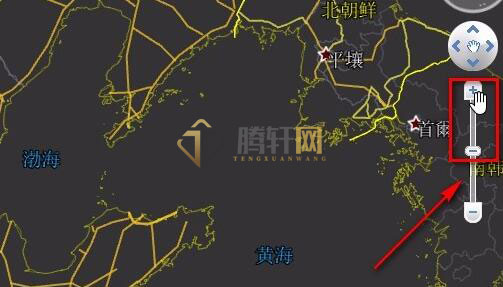
2、接着上方“工具”里打开“标尺”
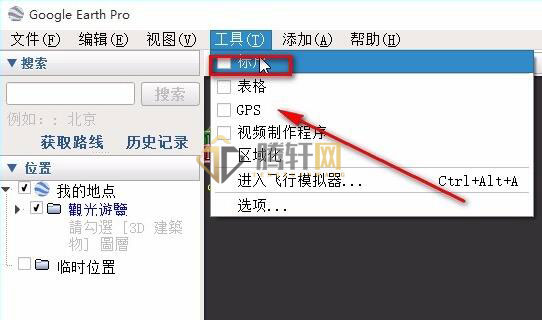
3、然后选择需要测量的模式,并勾选左下角“鼠标导航”
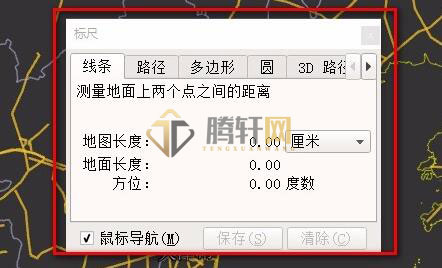
4、随后我们使用鼠标绘制想要测量的两地路线。
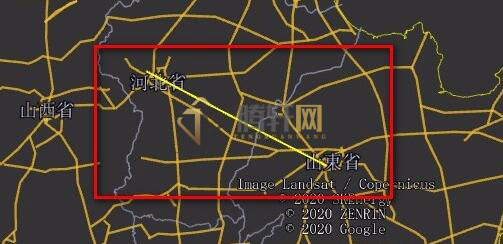
5、绘制完成后,在标尺里就可以查看测量距离了。
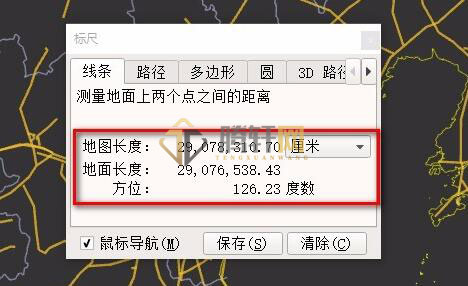
以上本篇文章的全部内容了,感兴趣的小伙伴可以看看,更多精彩内容关注腾轩网www.tengxuanw.com







